Fügen Sie in Visio Textfelder zu Shapes hinzu, um weitere Informationen zu einem Shape in der Zeichnung oder dem Dokument anzuzeigen.
Einfügen eines Felds in ein Shape
-
Wählen Sie das Shape aus, in das ein Feld eingefügt werden soll.
-
Klicken Sie auf der Registerkarte Einfügen in der Gruppe Text auf Feld.
-
Führen Sie im Dialogfeld Feld die folgenden Aktionen aus:
-
Klicken Sie in der Liste Kategorie auf die gewünschte Feldart.
-
Klicken Sie in der Liste Feldname auf das gewünschte Feld.
-
Klicken Sie auf OK.
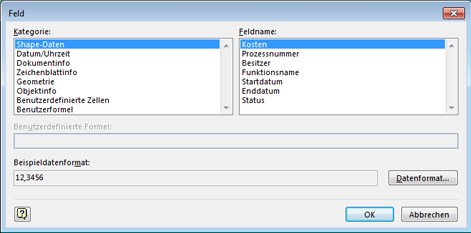
-
Einfügen eines Felds in einen Zeichenblattrahmen
-
Klicken Sie auf das Zeichenblattregister für das Hintergrundzeichenblatt, welches den zu ändernden Rahmen enthält.
-
Wählen Sie auf dem Hintergrundzeichenblatt den Teil des Rahmens aus, auf den Sie ein Feld anwenden möchten.
-
Klicken Sie auf der Registerkarte Einfügen in der Gruppe Text auf Feld.
-
Führen Sie im Dialogfeld Feld die folgenden Aktionen aus:
-
Klicken Sie in der Liste Kategorie auf die gewünschte Feldart.
-
Klicken Sie in der Liste Feldname auf das gewünschte Feld.
-
Klicken Sie auf OK.
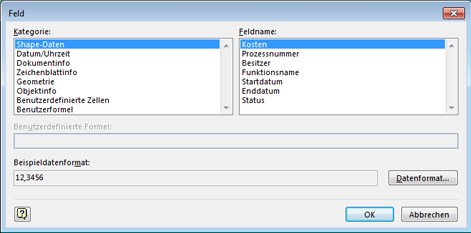
-
Ändern des Datenformats eines Felds
-
Wählen Sie das Feld aus, das die Formatierung enthält, die geändert werden soll.
-
Klicken Sie auf der Registerkarte Einfügen in der Gruppe Text auf Feld.
-
Klicken Sie im Dialogfeld Feld auf Datenformat.
-
Führen Sie im Dialogfeld Datenformat die folgenden Aktionen aus:
-
Wählen Sie in der Liste Kategorie das gewünschte Datenformat aus.
-
Nehmen Sie neben der Liste Kategorie alle erforderlichen weiteren Formatänderungen vor.
-
Klicken Sie auf OK.
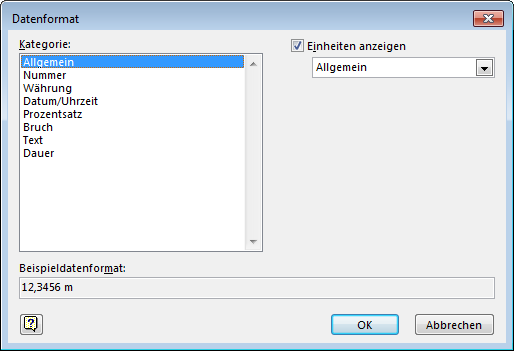
-
Weitere Informationen zu Feldern
Felder sind spezielle Textelemente, die auf einen Textblock eines Shapes oder den Rahmen eines Hintergrundzeichenblatts angewendet werden können. Felder sind nach Kategorien geordnet, wie beispielsweise Datum/Uhrzeit, Dokumentinfo und Shape-Daten. Wenn sich die Informationen, auf denen ein Feld beruht, ändern, wird das Feld automatisch aktualisiert.
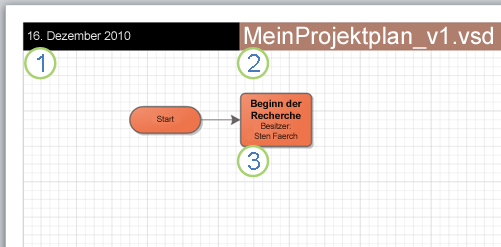
Feld Datum/Uhrzeit, eingestellt auf Datum/Uhrzeit der letzten Bearbeitung
Feld Dokumentinfo, eingestellt auf Dateiname
Feld Shape-Daten, eingestellt auf Eigentümer
Einige Felder wie Datum/Uhrzeit sind praktisch für die Bereitstellung von minutengenauen Informationen in endgültigen Zeichnungen. Andere Feldkategorien wie Dokumentinfo (angezeigt werden die Dateiinformationen, die angegeben werden, wenn Sie auf die Registerkarte Datei und dann auf die Registerkarte Informationen klicken, oder die im Dialogfeld Zeichnungseigenschaften angezeigt werden) helfen Ihnen dabei, bei der Arbeit an einer Zeichnung die Informationen zu verfolgen.
|
Feldtyp |
Beschreibung |
|
Shape-Daten |
Zeigt Informationen an, die in den Shape-Daten enthalten sind und im Aufgabenbereich Shape-Daten eingegeben wurden. |
|
Datum/Uhrzeit |
Ruft Daten aus dem Computer ab und zeigt das Datum mit genauer Uhrzeit, an dem die Zeichnung erstellt, bearbeitet oder gedruckt wurde. Alternativ können auch das aktuelle Datum und die aktuelle Uhrzeit angezeigt werden. |
|
Dokumentinfo |
Zeigt Informationen aus dem Dialogfeld Zeichnungseigenschaften bzw. von der Registerkarte Informationen, die durch Klicken auf die Registerkarte Datei angezeigt wird. |
|
Zeichenblattinfo |
Zeigt Informationen zum Zeichenblatt, auf dem sich das Shape oder der Rahmen befindet, wie beispielsweise Name, Zeichenblattnummer, Hintergrund oder Anzahl der Zeichenblätter. |
|
Geometrie |
Zeigt die Breite, Höhe oder den Winkel des Shapes an. |
|
Objektinfo |
Zeigt Informationen zu einem Shape an, z. B. aus welchem Master-Shape das Shape erstellt wurde sowie Shape-ID und Name des Shapes. |
|
Benutzerdefinierte Zellen |
Zeigt einige der dem Shape zugrundeliegenden Daten an, wie beispielsweise die Shape-Standardhöhe und -breite oder die zum Erstellen des Shapes verwendete Version von Visio. |
|
Benutzerformel |
Ermöglicht die Eingabe einer benutzerdefinierten Formel, die Informationen zum Shape verwendet. So können Sie beispielsweise die folgende Formel als Ausdruck für den Bereich eines Shapes eingeben: |










